Maison >Tutoriel logiciel >Logiciel de bureau >Le PPT ne peut pas être modifié. Comment annuler le « mode lecture seule » du PPT ?
Le PPT ne peut pas être modifié. Comment annuler le « mode lecture seule » du PPT ?
- PHPzavant
- 2024-02-18 15:09:061305parcourir
Une fois le document PPT fraise de l'éditeur php défini en « mode lecture seule », les utilisateurs ne peuvent pas modifier le contenu, ce qui entraîne des désagréments pour travailler et étudier. Pour annuler le "mode lecture seule" de PPT, vous pouvez le faire en quelques étapes simples afin de pouvoir rééditer et enregistrer le document.
Lorsque j'ai créé le mot de passe, je pensais que c'était très simple et facile à retenir, mais au bout d'un moment, j'ai découvert que j'avais surestimé ma mémoire et que j'avais complètement oublié le mot de passe !
Sans mot de passe, vous ne pouvez ouvrir le PPT qu'en mode lecture seule et ne pouvez pas le modifier vous-même.
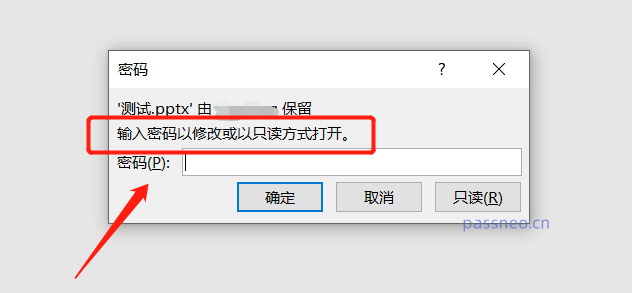 .
.
En mode lecture seule, vous ne pouvez pas annuler le mot de passe d'autorisation via [Enregistrer sous] comme Excel, car il n'est pas possible de cliquer sur [Enregistrer sous].
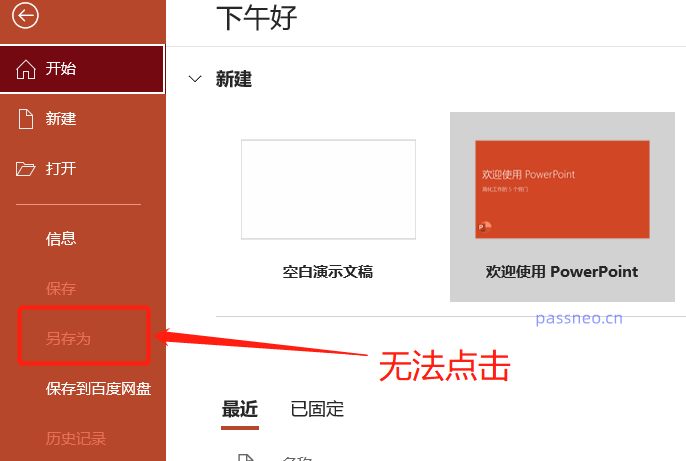 .
.
Impossible de modifier, dois-je en créer un nouveau ? Ce serait trop de problèmes. Il existe encore des moyens. Même si le processus est un peu plus long, cela vaut quand même la peine d'essayer. Voici comment procéder :
.1. Faites d’abord une copie de sauvegarde du PPT d’origine pour éviter que l’opération échoue et endommage le PPT d’origine.
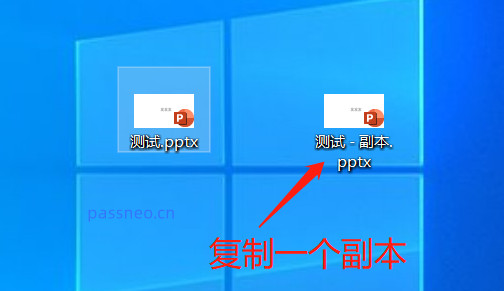 .
.
2. Modifiez la copie de PPT de pptx en RAR et cliquez sur [Oui] dans la boîte de dialogue contextuelle.
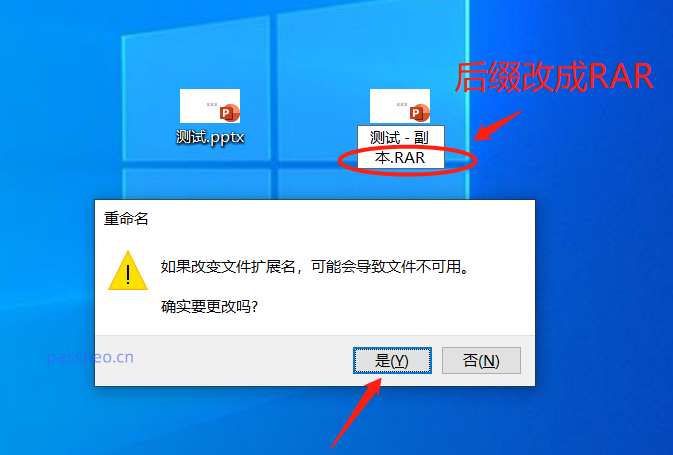 .
.
3. Une fois le PPT converti au format RAR, double-cliquez dessus avec la souris pour l'ouvrir. N'oubliez pas de ne pas utiliser de compresseur pour le décompresser. (Le prérequis pour cette étape est de disposer d’un logiciel de compression. Si vous n’en avez pas, vous pouvez en télécharger un).
Après avoir ouvert le fichier RAR, recherchez le dossier "PPT" à l'intérieur et double-cliquez pour l'ouvrir.
 .
.
4. Dans le dossier PPT, recherchez le fichier "presentation.xml", puis cliquez avec le bouton droit de la souris et recherchez l'option [Ouvrir la visionneuse interne].
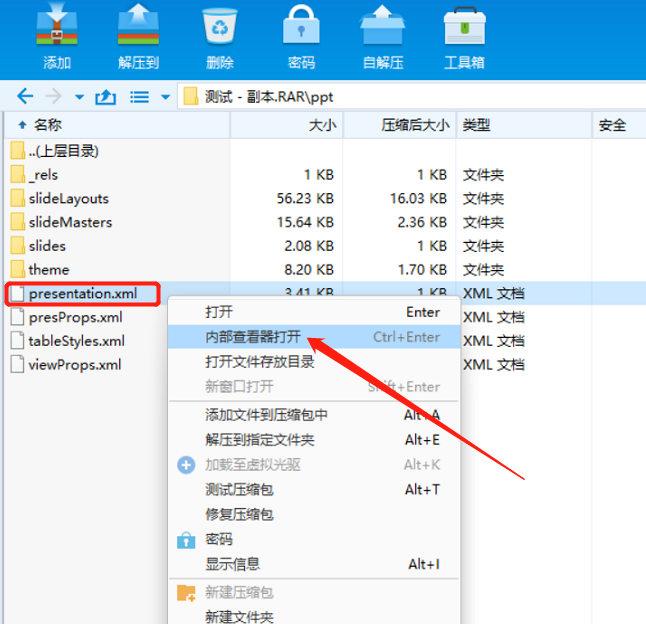 .
.
5. Après ouverture, une zone de texte de code apparaîtra. Nous utilisons ensuite "Ctrl+F" et saisissons "modifier" dans le champ de recherche pour rechercher et localiser Supprimer tout ce qui a été trouvé avec
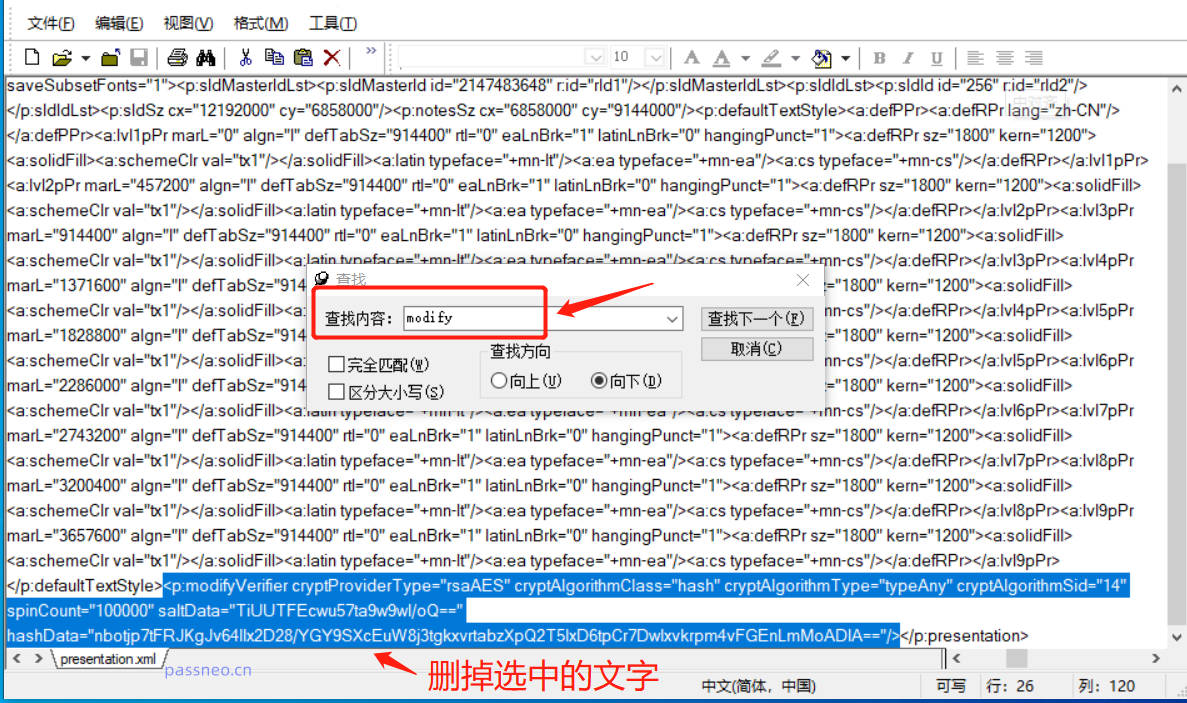 .
.
6. Après avoir supprimé le code bleu, fermez la zone de texte et sélectionnez [Oui] pour toutes les invites à enregistrer.
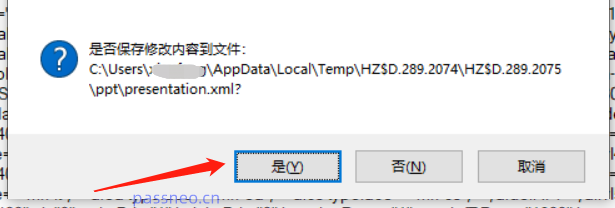 .
.
7. Fermez le dossier RAR, puis modifiez la copie du PPT de RAR en pptx.
À ce stade, lorsque vous ouvrirez à nouveau la copie PPT, il n'y aura pas d'invite de mot de passe, ce qui signifie que le mode lecture seule a été effacé et que vous pouvez la modifier librement.
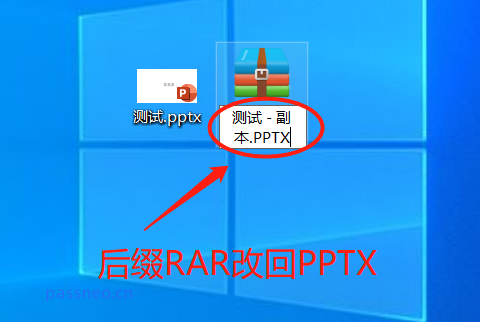
.
Cette méthode est pour le moins simple, mais certaines personnes rencontrent encore divers problèmes pendant le fonctionnement en raison de différentes configurations et logiciels, provoquant l'échec de l'opération.
Vous pouvez suivre les étapes ci-dessus pour voir où se trouvent les problèmes et les résoudre un par un.
Si l'opération échoue toujours après une longue période, vous pouvez essayer d'utiliser d'autres outils pour résoudre le problème. Bien que vous utilisiez un outil supplémentaire, l'opération est beaucoup plus simple. Par exemple, l'outil de récupération de mot de passe Pepsi Niu PPT ne nécessite pas. un mot de passe pour supprimer directement le « mot de passe unique » d'origine du mode Lecture PPT.
Après avoir ouvert l'outil, sélectionnez le module [Unrestriction], puis importez le PPT.
Lien vers l'outil : outil de récupération de mot de passe Pepsi Niu PPT
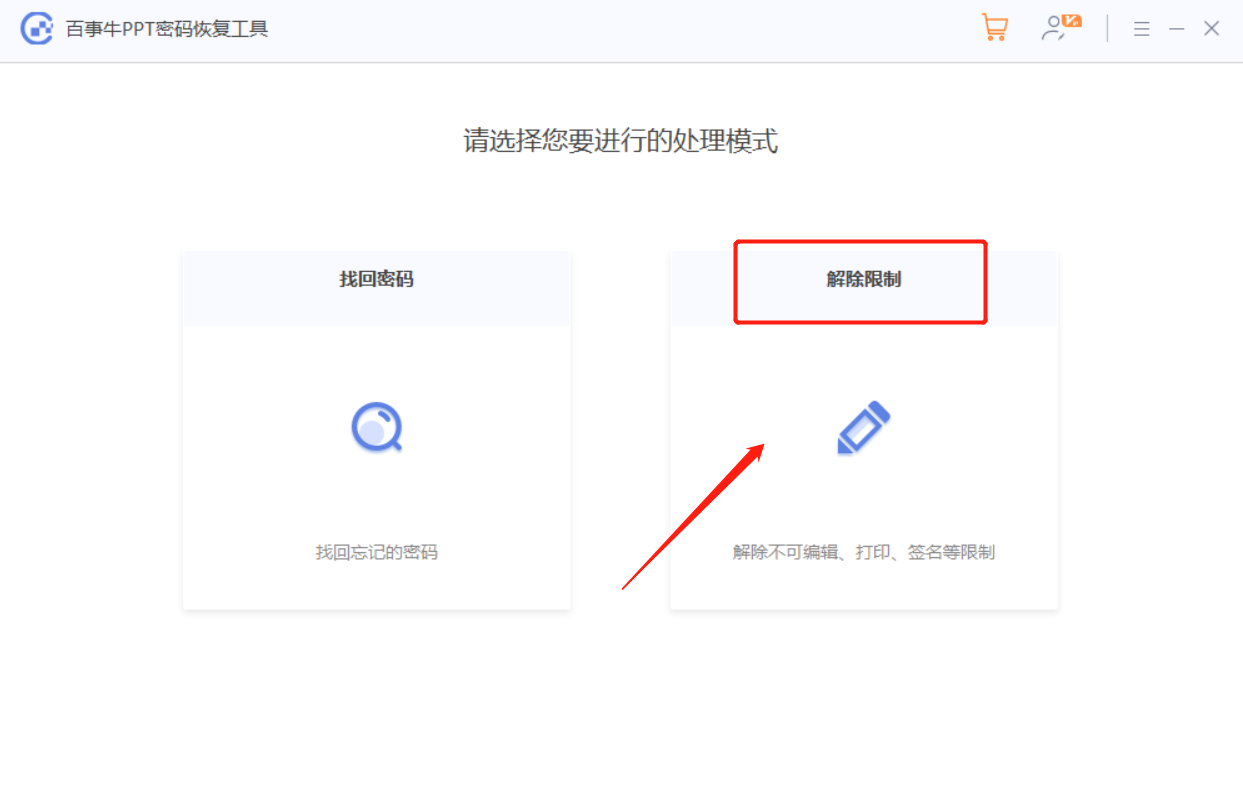
Le PPT après avoir libéré le « mode lecture seule » sera enregistré en tant que nouveau PPT. Cliquez sur [Aller à la vue] pour ouvrir le dossier et le trouver.
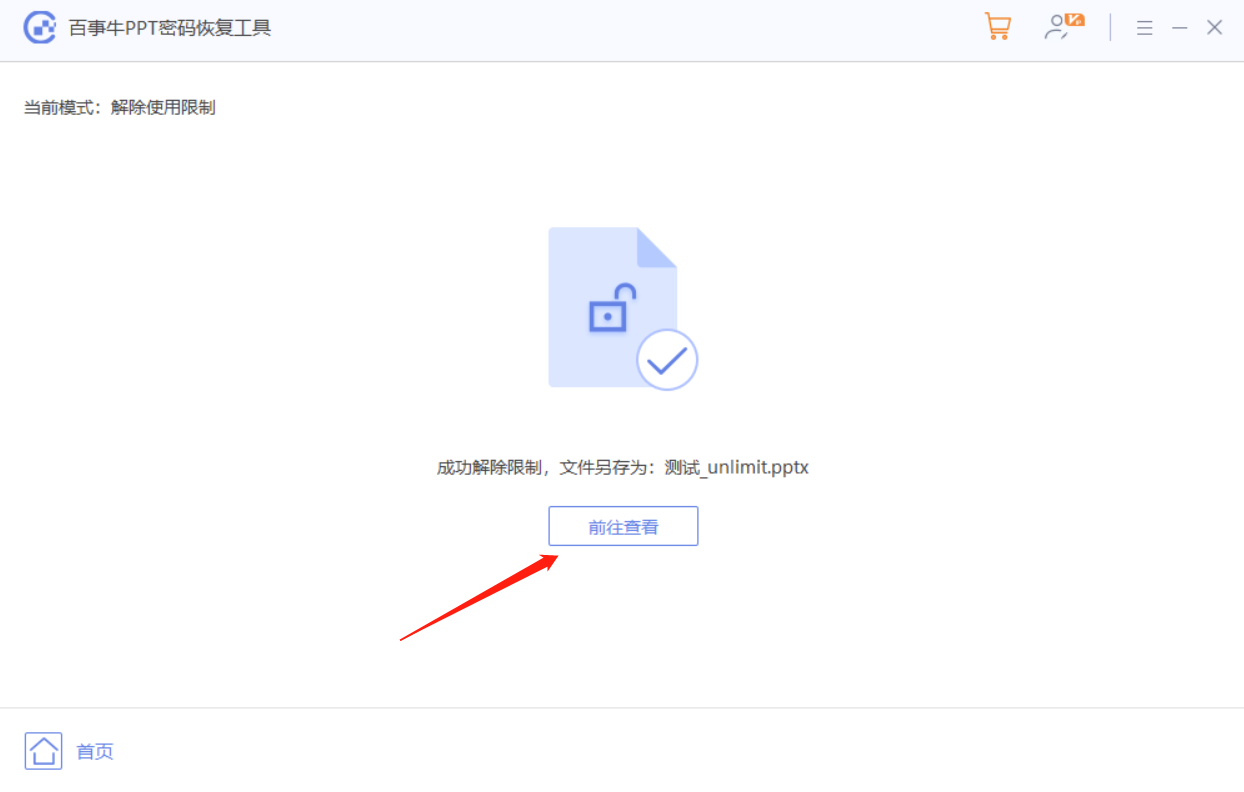
Ce qui précède est le contenu détaillé de. pour plus d'informations, suivez d'autres articles connexes sur le site Web de PHP en chinois!
Articles Liés
Voir plus- Explication détaillée sur la façon d'ouvrir et de lire les fichiers CSV
- Étapes et précautions pour l'ouverture et le traitement des fichiers au format CSV
- Méthodes et conseils pour ouvrir des fichiers CSV : Convient à une variété de logiciels
- Un guide rapide sur la manipulation des fichiers CSV
- Apprenez à ouvrir et à utiliser correctement les fichiers CSV

